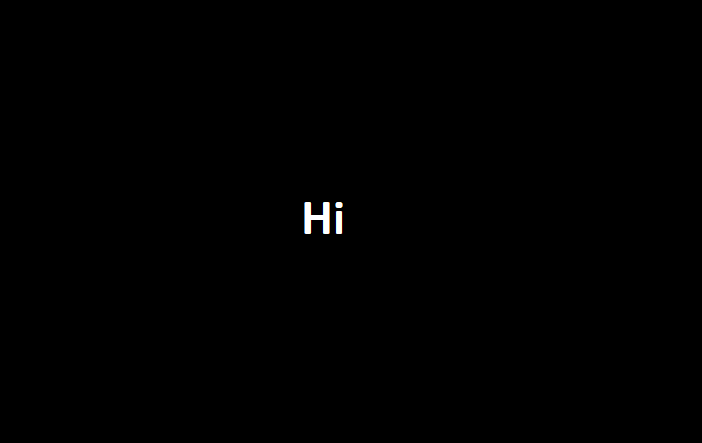Habilitar o deshabilitar la animación del primer inicio de sesión del usuario en Windows 10: Cuando inicie sesión en Windows 10 por primera vez, probablemente recuerde la primera animación de inicio de sesión que muestra pantallas de preparación detalladas, seguidas de un tutorial de bienvenida. En mi caso, esta animación de inicio de sesión no es nada más que una pérdida de tiempo y si la desactivamos, la creación de una nueva cuenta será más rápida. Además, cada vez que crea una nueva cuenta de usuario en Windows 10 y el usuario inicia sesión por primera vez también ve esta molesta animación de inicio de sesión.
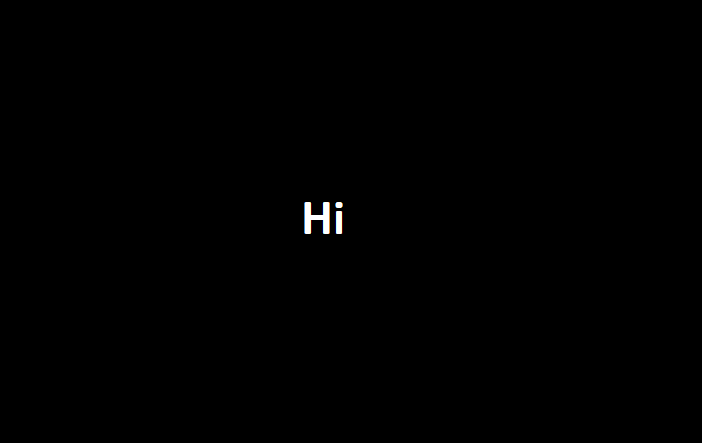
Afortunadamente, Windows 10 permite activar o desactivar estas animaciones pero sólo para las ediciones Pro o Enterprise. Para los usuarios de Windows 10 Home edition necesitan editar estos ajustes a través del Registro, pero aún así, es factible. Así que sin perder tiempo veamos cómo activar o desactivar la animación de inicio de sesión del usuario en Windows 10 con la ayuda de la guía que aparece a continuación.
Activar o desactivar la animación de inicio de sesión del usuario en Windows 10
Asegúrate de crear un punto de restauración por si algo sale mal.
Método 1: Habilitar o deshabilitar la primera animación de inicio de sesión usando el registro
1.Presiona la tecla Windows + R, luego escribe regedit y presiona Enter para abrir el Editor del Registro.
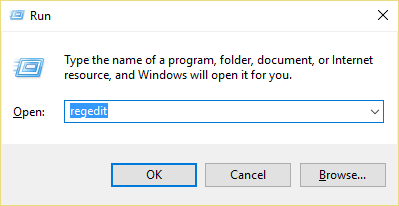
2.Navegue hasta la siguiente clave de registro:
HKEY_LOCAL_MACHINE_SOFTWARENMicrosoftNWindows NTNVersión ActualNWinlogon
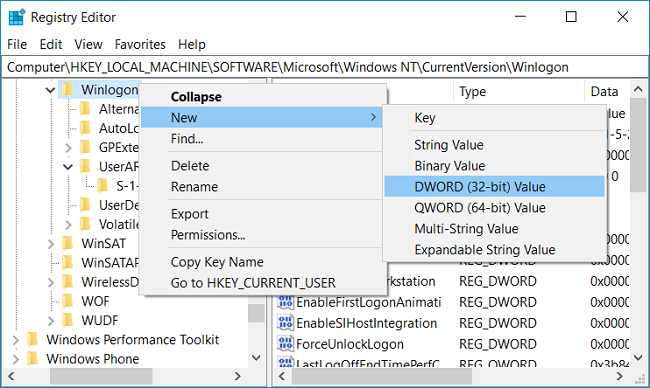
3.Haga clic con el botón derecho del ratón en Winlogon y seleccione New> DWORD (32-bit) Value.
4.Nombra esta DWORD como «EnableFirstLogonAnimation», luego haz doble clic en ella y cambia su valor a:
0 – Si quieres deshabilitar la animación del primer inicio de sesión1- Si quieres habilitar la animación del primer inicio de sesión
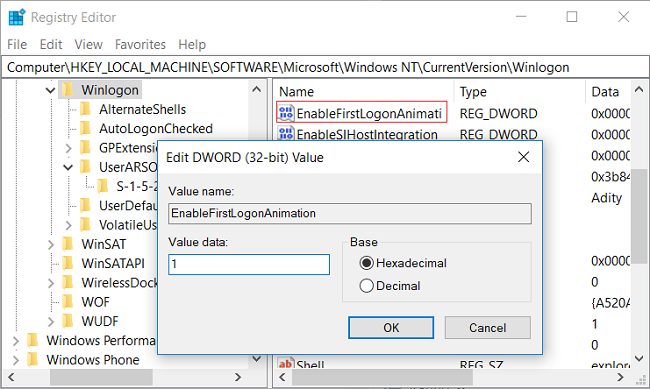
5.Haga clic en OK y luego cierre todo.
6.Reinicie su PC para guardar los cambios.
Método 2: Habilitar o deshabilitar la animación del primer inicio de sesión usando el editor de políticas de grupo
1.Presiona la tecla Windows + R, luego escribe gpedit.msc y presiona Enter.
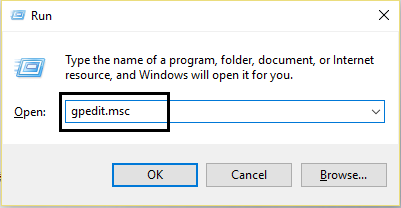
2.Navegue al siguiente camino:
Configuración del ordenador> Plantillas administrativas> Sistema> Logon
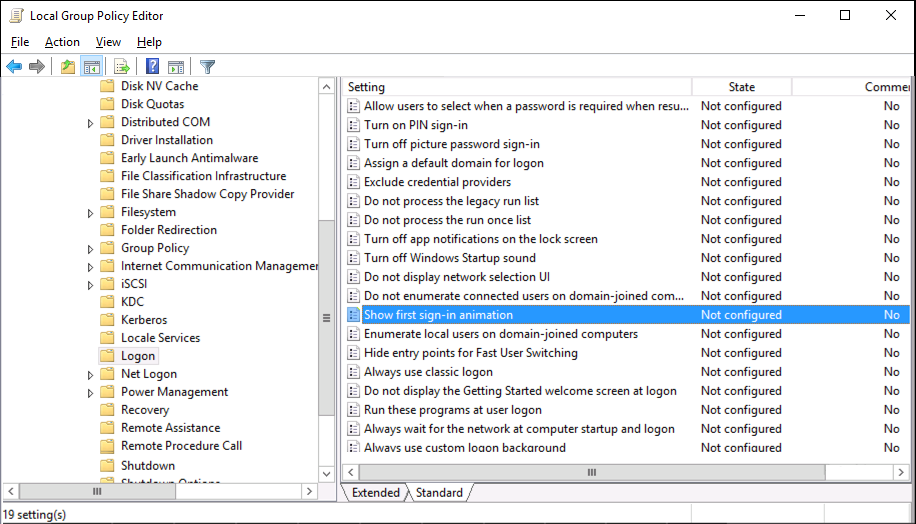
3.Seleccione Iniciar sesión y luego en el panel derecho de la ventana haga doble clic en Mostrar la primera animación de inicio de sesión y establezca sus ajustes de la siguiente manera:
Habilitado – Si quieres Habilitar la Animación del Primer Ingreso Deshabilitado – Si quieres Deshabilitar la Animación del Primer Ingreso
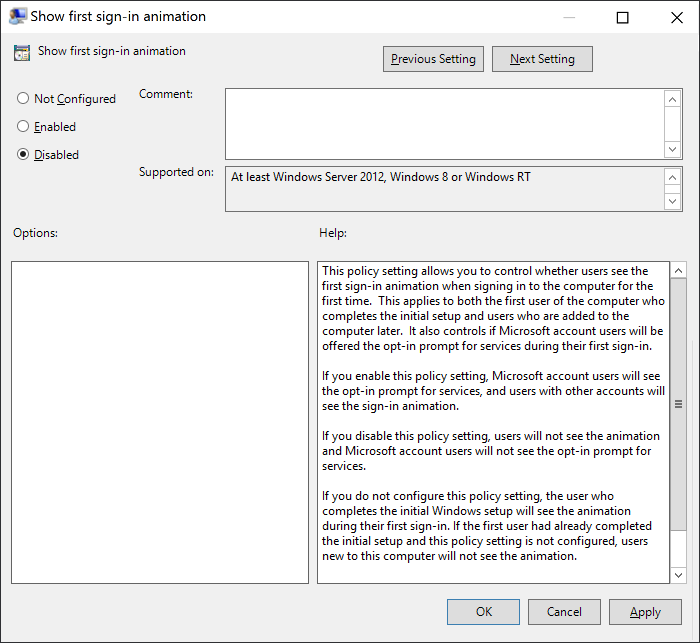
Nota: Si se establece en «No Configurado» entonces sólo el primer usuario que complete la configuración inicial de Windows verá el pero a todos los demás usuarios posteriores añadidos a este PC no verán la primera animación de inicio de sesión.
4.Haga clic en Aplicar y luego en Aceptar.
5.Reinicie su PC para guardar los cambios.
Eso es todo lo que has aprendido sobre cómo activar o desactivar la animación de inicio de sesión de usuario en Windows 10, pero si todavía tienes alguna pregunta sobre esta guía, no dudes en hacerla en la sección de comentarios.